Sidnumrering
I det här läget kan du skriva ut sidnummer, nummer med streck och kapitelnummer osv på utskrifter.
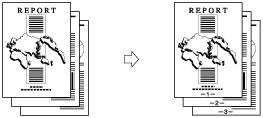
VIKTIGT! |
Det här läget kan endast användas för utskrift av en fil som är lagrad i en brevlåda. |
1.
Tryck på  → [Åtkomst lagr. filer] → [Brevlåda].
→ [Åtkomst lagr. filer] → [Brevlåda].
 → [Åtkomst lagr. filer] → [Brevlåda].
→ [Åtkomst lagr. filer] → [Brevlåda]. 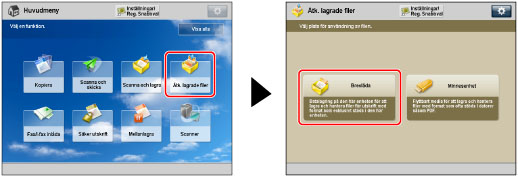
2.
Välj önskad brevlåda → välj önskad fil → tryck på [Utskrift].
/b_udoc_017_02_b_C.jpg)
3.
Tryck på [Ändra utskrinställningar].
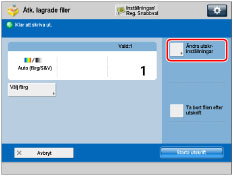
4.
Tryck på [Sidnumrering] → [Alternativ].
/b_udoc_026_10_d_C.jpg)
5.
Välj typ av sidnummer.
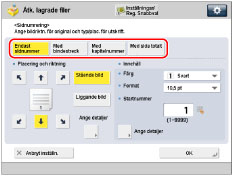
6.
Ange bildens riktning och utskriftsplacering.
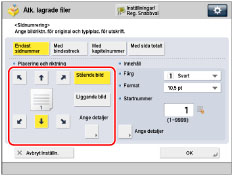
Riktning:
[Stående bild]: | Skriver ut en bild upprätt på papperet. |
[Liggande bild]: | Skriver ut bilden sidledes på papperet. |
Stående bild | Liggande bild | |||
 |  |  |  |  |
Obs! |
Om du anger två av [Kopiesatsnumrering], [Vattenstämpel] eller [Utskriftsdatum] för att skriva ut på samma position, visas ett bekräftelsemeddelande när du trycker på  . . |
Du kan trycka på [Ange detaljer] för att justera utskriftspositionen och ange utskriftspositionen för baksidan vid tvåsidig utskrift.
För att justera utskriftspositionen, tryck på [X] eller [Y] → justera utskriftspositionen med [-] eller [+] → tryck på [OK].
För att ange utskriftspositionen för baksidan när du utför dubbelsidig utskrift, välj [Tvärtom mot framsida] eller [Samma som framsida] → tryck på [OK].
7.
Ange utskriftsinställningarna för sidnummer.
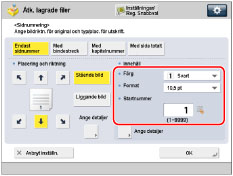
Tryck på listrutan <Färg> → välj färg på sidnumren.
Tryck på listrutan <Format> → välj storlek på sidnumren.
Skriv startnumret med  -
-  (siffertangenterna).
(siffertangenterna).
 -
-  (siffertangenterna).
(siffertangenterna).8.
För att ange detaljerade utskriftsinställningar, tryck på [Ange detaljer].
Fortsätt med steg 9 om du inte vill ange andra inställningar.
Så här anger du hur många siffror som ska skrivas ut:
Tryck på [Antal siffror].
Tryck på [-] eller [+] för att ange antalet siffror som ska visas → tryck på [OK] → [OK].
Obs! |
Du kan ange mellan '2' och '5' siffror. Exempel: Om sidnumret är 10 och antalet siffror är 2: 10 → 10 Om sidnumret är 10 och antalet siffror är 5: 10 → 00010 Om det angivna antalet siffror är mindre än antalet siffror i det aktuella sidnumret, blir inställningen ogiltig. |
Lägga till text:
Tryck på [Lägg till tecken].
Tryck på [Ange].
Skriv texten → tryck på [OK].
Du kan också välja text som har registrerats i [Registrera tecken f/sidnumr./vattenstämpel]. (Se "Registrera/Redigera/Ta bort användardefinierad text till sidnumrering och vattenstämplar.")
Välj placering för den test som ska läggas till → tryck på [OK] → [OK].
Räkna infogade ark:
Tryck på [Infogade ark].
Tryck på [Antal] → [OK] → [OK].
Räknar alla inlägg, kapitelsidor och bakre omslag som infogats efter den första sidan. Däremot skrivs kapitelnummer och sidnummer bara ut på huvuddokumentets sidor.
Om du trycker på [Räkna inte] räknar inte maskinen några blad, kapitelsidor eller bakre omslag som infogats efter den första sidan. Kapitelnummer och sidnummer skrivs bara ut på huvuddokumentets sidor.
9.
Tryck på [Stäng] → [OK].
VIKTIGT! |
Utskriftsprestanda kanske inte blir optimala, beroende på filens innehåll och kombinationen av inställningar. Om du använder [Sidnumrering] med [Lägg till omslag], [Infoga ark] eller [Skiljeark], skrivs inte siffror ut på de infogade sidorna. |
Obs! |
Läget Placera bild kan inte användas tillsammans med bilder som har upplösningar lägre än 600 x 600 dpi. Om du väljer [Med kapitelnummer] i kombination med läget Iläggsblad eller Skiljeark, räknas kapitelnumren på följande sätt: Efter infogning av varje kapitelsida Efter varje arkinförande förts in |